Cum de a distribui Internet pentru calculatoarele din rețeaua locală (instalare Windows)
La conectarea mai multor calculatoare într-o rețea locală, puteți juca nu numai împreună, utilizați folderele și fișierele partajate, dar atunci când vă conectați cel puțin un calculator la Internet - împărtășesc-l la alte PC-uri (de exemplu, să le dea același acces la Internet).
Cu toate acestea, unii utilizatori nu pun router (și nu toată lumea are nevoie de el, să fiu sincer). Prin urmare, în acest articol voi discuta despre cum să distribuie Internet pentru calculatoarele din rețeaua locală fără a utiliza un router, și programe terțe (de exemplu, numai prin caracteristici încorporate în Windows).
Important! Există unele versiuni de Windows 7 (de exemplu, inițial sau starter), în care funcția de ICS (cu care puteți rassharivat Internet) nu este disponibil. În acest caz, v-ar lua mai bine beneficia de programe speciale (proxy-uri), sau pentru a actualiza versiunea de Windows la un profesionist (de exemplu).
1. Setarea calculatorului, care va distribui pe Internet
Calculatorul, care va distribui pe Internet, numit server (așa că îl voi suna mai târziu în acest articol). Pe server (computer-donator) ar trebui să fie de cel puțin două conexiuni de rețea: una pentru rețeaua locală, cealaltă - pentru accesul la Internet.
De exemplu, este posibil să aveți conexiune cu două fire: un cablu de rețea care vine dintr-un cablu de rețea alt furnizor conectat la un singur PC - al doilea. Sau o altă opțiune: 2 PC-uri conectate între ele folosind un cablu de rețea și de acces la internet pe una dintre ele prin intermediul unui modem (acum varietate de populare soluții pentru operatorii de telefonie mobilă).
Deci Mai întâi trebuie să configurați computerul care are acces la Internet (de exemplu, aveți de gând să rassharivat). Deschideți linia „Run“:
- Windows 7. Din meniul Start;
- Windows 8, 10. Combinația de butoane Win + R.
Linia de scriere ncpa.cpl, apoi apăsați pe Enter. Screenshot prezentat mai jos.

O modalitate de a deschide conexiuni de rețea
Înainte trebuie să deschideți fereastra Conexiuni în rețea. care sunt disponibile în Windows. Ar trebui să existe cel puțin două conexiuni: una - la rețea, celălalt - la Internet.
Captura de ecran de mai jos arată cum ar trebui să arate similar: săgeata roșie arată conexiunea la internet, albastru - la rețeaua locală.
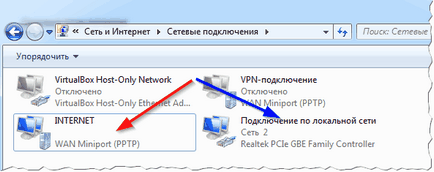
Apoi, trebuie să mergeți la proprietățile conexiunii la Internet (pentru a face acest lucru, pur și simplu faceți clic pe conexiunea dorită a butonului din dreapta al mouse-ului și selectați meniul contextual pop-up, această caracteristică).
În fila „Acces“, a pus un semn de selectare „Permite altor utilizatori să se conecteze la Internet de pe acest computer.“
Pentru utilizatorii rețelei pot gestiona conexiunea la rețea la Internet, bifați caseta de lângă „Permite altor utilizatori de rețea pentru a controla accesul la conexiunea la Internet partajată.“
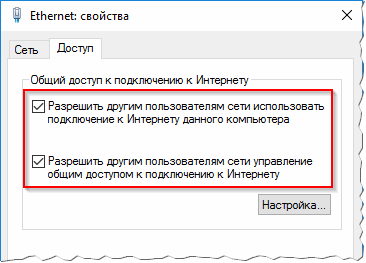
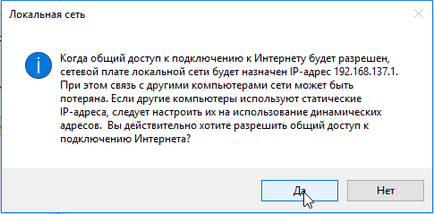
2. Configurarea conexiunii la rețea pe calculatoarele din rețeaua locală
Acum trebuie să configurați calculatoarele din rețeaua locală, astfel încât acestea să poată beneficia de acces la Internet de la serverul nostru.
Pentru a face acest lucru, du-te la Conexiuni în rețea. în continuare este de a găsi o conexiune de rețea LAN și du-te la proprietăți. Pentru a vedea toate conexiunile de rețea pe Windows, apăsați combinația de taste Win + R și tip în ncpa.cpl (în Windows 7 - meniul Start).

Când intra în proprietățile conexiunii de rețea selectată, du-te la proprietățile IP versiunea 4 (așa cum se procedează, iar această linie este prezentat în imaginea de mai jos).
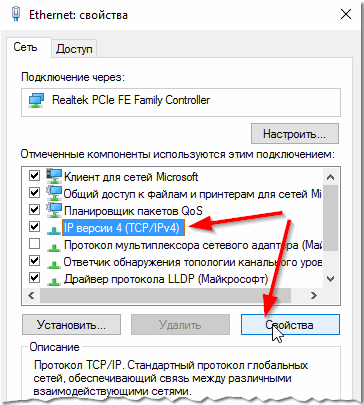
Acum trebuie să setați următorii parametri:
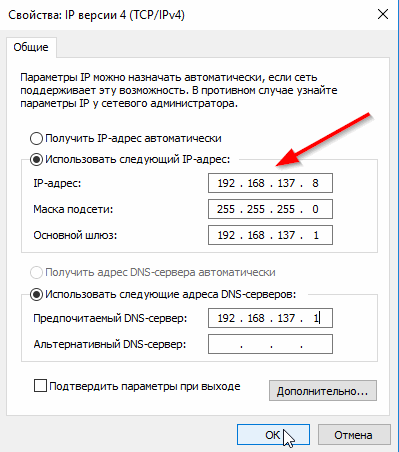
Proprietăți: IP versiunea 4 (TCP / IPv4)
După aceea, salvați setările și testarea rețelei sale. De obicei, acesta funcționează fără setări sau instrumente suplimentare.
Important! de acces la Internet în rețeaua locală va fi până va rula serverul (de exemplu, computerul unde este distribuit). Odată ce este oprit, accesul la o rețea globală dispare. Apropo, pentru a rezolva această problemă - utilizarea unui echipament simplu si ieftin - router.
3. Problemele tipice: de ce pot exista probleme cu internetul în rețeaua locală
Se întâmplă așa că totul se face corect și Internet pentru calculatoarele rețelei locale nu. În acest caz, vă recomand să acorde o atenție la câteva lucruri (probleme) enumerate mai jos.
1) dacă conexiunea funcționează cu Internet pe calculator, pe care-l distribuie?
Aceasta este prima și cea mai importantă întrebare. Dacă serverul dumneavoastră (un computer-donator) - Internetul nu este, atunci nu va fi pe PC-ul de pe LAN (un fapt evident). Înainte de a trece la configurarea în continuare - asigurați-vă că serverul web este stabil, pagini încărcate într-un browser, nu dispar după un minut sau două.
2) dacă serviciul se execută: "Internet Connection Sharing (ICS)", "Service WLAN auto-reglare", "Rutare și acces de la distanță"?
În plus, aceste servicii ar trebui să fie executați, este recomandat, de asemenea, pentru a le expune pentru a porni automat (de exemplu, astfel încât acestea să pornească automat când computerul este pornit).
Cum de a face acest lucru?
În primul rând, deschideți fila Services. click combinație Win + R pentru acest lucru. apoi tastați services.msc și apăsați Enter.
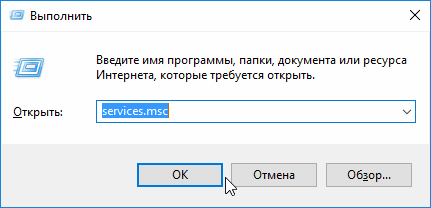
Run: deschiderea tab-ul „de serviciu“.
Următorul în listă este serviciul pe care doriți și deschideți-l prin dublu-clic pe mouse-ul (imaginea de mai jos). Proprietățile expune tipul de pornire - în mod automat. apoi apăsați butonul pentru a începe. Un exemplu este prezentat mai jos, acest lucru trebuie să fie făcut pentru cele trei servicii (enumerate mai sus).
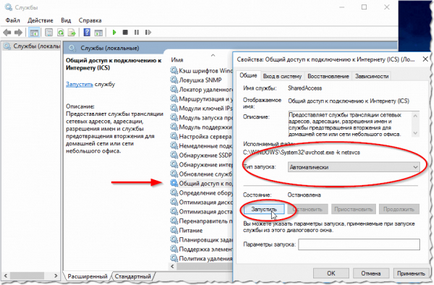
Serviciul: cum să-l rula, și de a schimba tipul de pornire.
3) dacă cota Configurat?
Faptul este că, începând cu Microsoft Windows 7, având grijă de siguranța utilizatorilor, a introdus o siguranță suplimentară. În cazul în care nu este configurat corect - atunci rețeaua locală nu va lucra pentru tine (chiar dacă configurați o rețea locală, cel mai probabil, ați făcut deja setările corespunzătoare, motiv pentru care am pus acest sfat aproape la sfârșitul articolului).
Cum de a verifica și cum să configurați în comun?
Următoarea stânga deschide „Modificarea setărilor de partajare avansate“ (imaginea de mai jos).
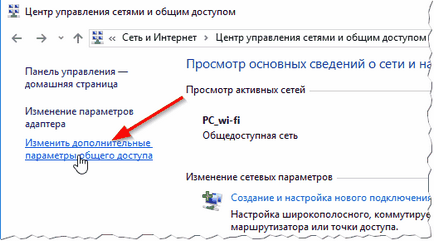
Apoi, veți vedea două sau trei profiluri, de multe ori de oaspeți, privat și toate rețelele. Sarcina ta: pentru a le deschide unul câte unul, îndepărtați glisoarele cu protecție prin parolă pentru public, și pentru a permite descoperirea rețelei. De fapt, nu pentru a lista fiecare tick, Vă recomandăm să efectuați setările din următoarele capturi de ecran (toate ecranele - clickable a crescut cu click de mouse).
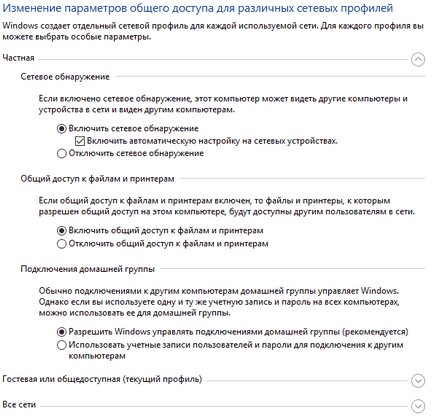
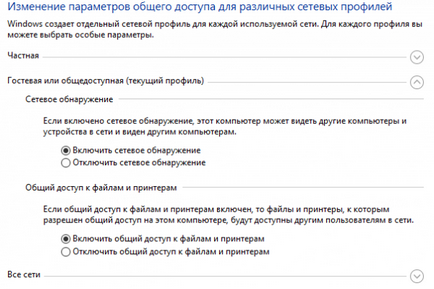
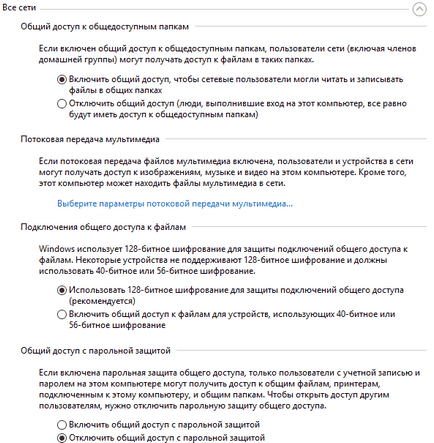
Astfel, relativ repede, putem oferi acces la o rețea globală la rețeaua de domiciliu. Nu există setări complicate, cred eu, nu este aici. procedura relativ simplificată de distribuție pe Internet (și setările) permite speciale. de program, acestea sunt numite proxy-uri (dar fără să-mi găsesc zeci :)). În rundele SIM off, noroc și răbdare.
- Optimizarea pentru Windows 10

- În cazul în care computerul încetinește ...

- Utilități pentru a accelera computer
- Cum se schimba parola pe router Wi-Fi

- Liniște sunet pe computer, laptop

- Nu există nici un sunet pe calculator

- Laptop-ul nu este conectat la Wi-Fi.

- Computer nu vede un hard disk extern

- Computer nu vede cardul de memorie

- Bios nu vede boot flash
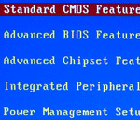
- Cum de a crea o prezentare de la zero.
